Importer les favoris dans Windows 10 ou sur Mac
Importer depuis un navigateur
-
Ouvrez Microsoft Edge, puis sélectionnez Paramètres et plus .
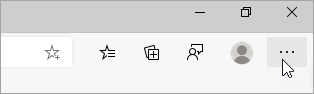
-
Sélectionnez Favoris.
-
Dans la fenêtre Favoris, sélectionnez Autres options, puis sélectionnez Importer les favoris.
-
Dans le menu Importer à partir de, choisissez si vous voulez importer vos favoris à partir d’Internet Explorer, de Google Chrome ou de Mozilla Firefox.
-
Sous Choisir les éléments à importer, sélectionnez Favoris ou signets (vous pouvez également sélectionner d’autres éléments).
-
Sélectionnez Importer.
-
Une fois l’importation terminée, une notification s’affiche. Sélectionnez Terminé.
Importer depuis un fichier
-
Ouvrez Microsoft Edge, puis sélectionnez Paramètres et plus .
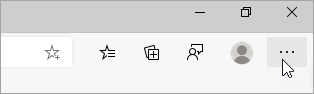
-
Sélectionnez Favoris.
-
Dans la fenêtre Favoris, sélectionnez Autres options, puis sélectionnez Importer les favoris.
-
Dans le menu Importer à partir de, sélectionnez Fichier HTML des favoris ou signets.
-
Sélectionnez Choisir un fichier, puis recherchez le fichier que vous avez créé lors de l’exportation des favoris depuis un autre navigateur.
-
Sélectionnez le fichier que vous souhaitez utiliser, puis Ouvrir.
-
Une fois l’importation terminée, une notification s’affiche. Sélectionnez Terminé.
-
Recherchez vos favoris importés dans un dossier sur le volet des Favoris. Le dossier peut être appelé Importé.
Importer des favoris dans Windows 10 S
Importer vos favoris à partir d’Internet Explorer
-
Ouvrez Microsoft Edge, puis sélectionnez Paramètres et plus.
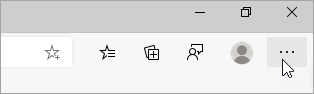
-
Dans la fenêtre Favoris, sélectionnez Autres options, puis sélectionnez Importer les favoris.
-
Dans le menu Importer à partir de, sélectionnez Microsoft Internet Explorer.
-
Sélectionnez Importer.
Conservez vos favoris à cet emplacement ou faites-les glisser où vous voulez. Vous pouvez également créer, supprimer ou renommer vos dossiers favoris. Pour organiser les favoris par ordre alphabétique, appuyez longuement (ou cliquez avec le bouton droit) sur un élément de la liste.
Importer vos favoris à partir d’un autre navigateur
-
Ouvrez Microsoft Edge, puis sélectionnez Paramètres et plus.
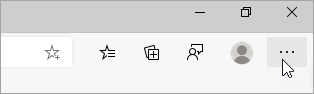
-
Dans la fenêtre Favoris, sélectionnez Autres options, puis sélectionnez Importer les favoris.
-
Dans le menu Importer à partir de, sélectionnez Google Chrome ou Mozilla Firefox.
-
Sélectionnez Importer.
-
Une fois l’importation terminée, une notification s’affiche. Sélectionnez Terminé.
-
Une fois l’importation terminée, une notification s’affiche. Sélectionnez Terminé.
Conservez vos favoris à cet emplacement ou faites-les glisser où vous voulez.











